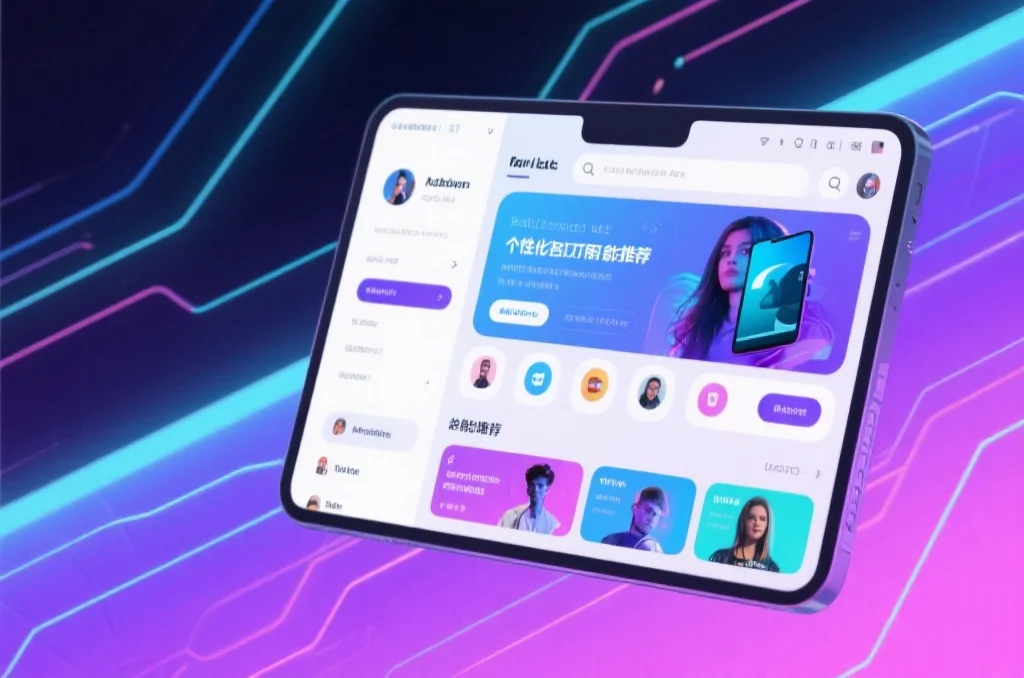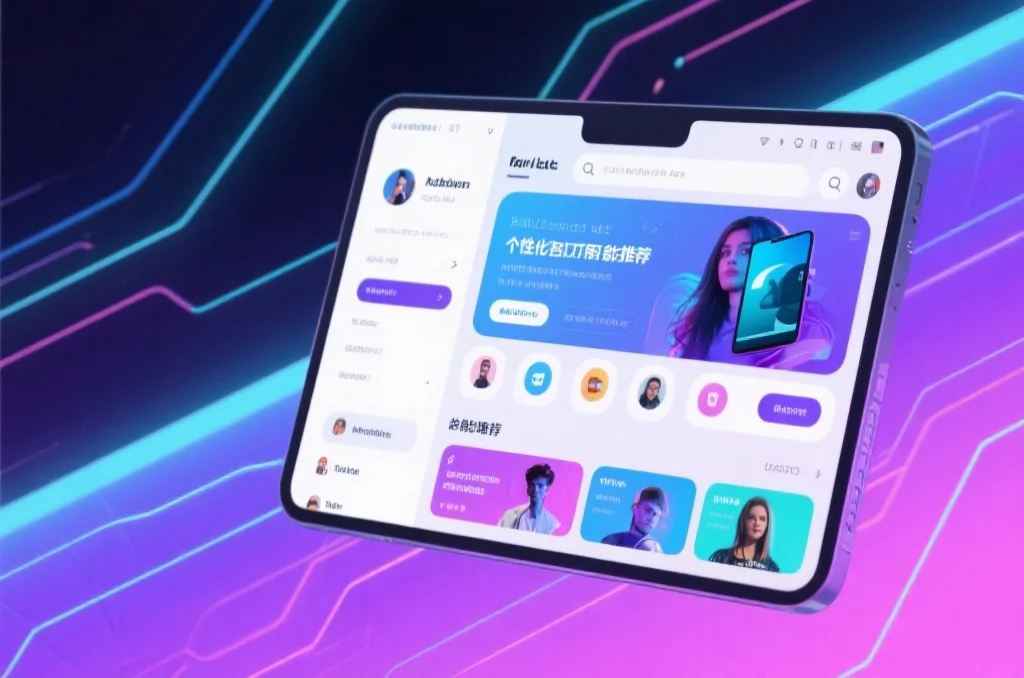在数字化时代,网络连接是我们日常工作和生活中不可或缺的一部分。然而,有时我们可能会遇到一个令人沮丧的问题:某个网站突然无法访问了。这可能让人感到困惑,但大多数情况下,这些问题都可以通过一些简单的排查步骤来解决。本文将深入探讨导致网站无法访问的常见原因,并提供一系列实用的解决方案,帮助您轻松应对。
理解常见原因:为什么网站会无法访问?
在着手解决问题之前,了解可能的原因至关重要。网站无法访问的原因多种多样,大致可分为以下几类:
- 本地网络问题:包括您的Wi-Fi连接、路由器故障或网线问题。
- 浏览器或设备问题:浏览器缓存、扩展程序冲突或设备设置错误都可能导致访问受阻。
- DNS解析问题:域名系统(DNS)负责将网站域名转换为IP地址。如果DNS服务器出现问题,您将无法找到目标网站。
- 防火墙或安全软件:您的电脑或网络中的防火墙可能会错误地阻止某些网站的访问。
- 网站服务器问题:有时,问题不在您这边,而是网站自身的服务器出现故障或正在维护。
- VPN/代理设置:如果您使用了VPN或代理服务,其配置不当也可能影响网站访问。
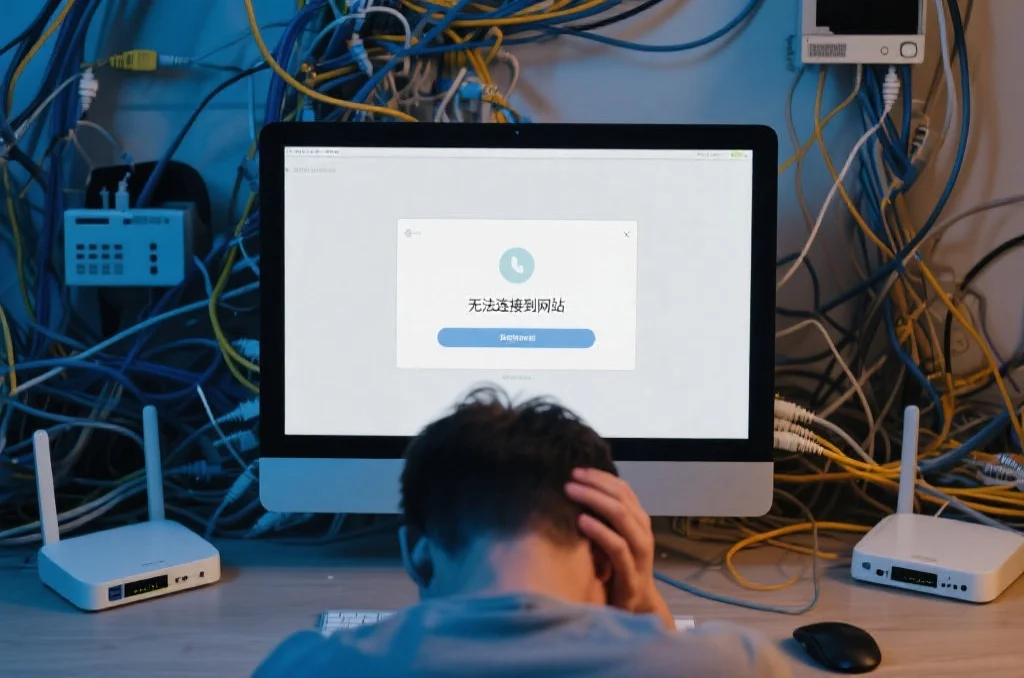
分步排查与解决网络连接问题
以下是一些您可以尝试的排查步骤,从最简单到更深入:
1. 检查您的网络连接
这是最基本也是最重要的一步:
- 重启路由器和调制解调器:拔掉它们的电源线,等待30秒后重新插上。这可以清除临时的网络故障。
- 检查网线:确保所有网线都已牢固连接,没有松动或损坏。
- 尝试访问其他网站:如果只有特定网站无法访问,而其他网站正常,则问题可能出在该网站本身。
- 测试其他设备:用另一台电脑或手机尝试访问同一网站,以判断是设备问题还是网络问题。
2. 解决浏览器和设备相关问题
- 清除浏览器缓存和Cookie:过时的缓存数据可能导致显示错误。在浏览器设置中找到清除浏览数据选项。
- 尝试使用不同的浏览器:如果Chrome无法访问,尝试用Firefox或Edge。
- 禁用浏览器扩展程序:某些扩展程序可能与网站冲突。尝试暂时禁用所有扩展程序。
- 重启您的电脑或移动设备:简单的重启可以解决许多临时性软件故障。
3. 检查DNS设置
DNS问题是网站无法访问的常见原因之一:
- 刷新DNS缓存:在Windows中,打开命令提示符(以管理员身份运行),输入
ipconfig /flushdns并按回车。在macOS中,可以使用sudo killall -HUP mDNSResponder。 - 更换DNS服务器:您可以尝试使用公共DNS服务,如Google DNS (8.8.8.8 和 8.8.4.4) 或 Cloudflare DNS (1.1.1.1)。在网络适配器设置中进行更改。
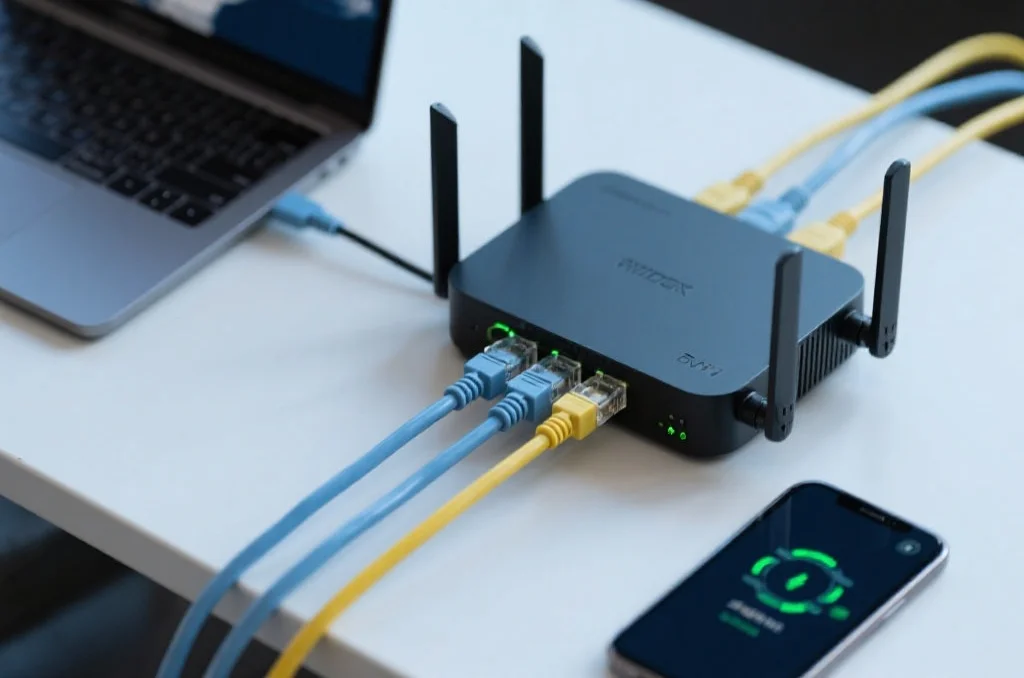
4. 检查防火墙和安全软件
- 暂时禁用防火墙/杀毒软件:如果怀疑是安全软件阻止了访问,可以暂时禁用它们进行测试。请务必在测试完成后重新启用,以保护您的设备安全。
- 检查防火墙规则:确保没有针对您尝试访问的网站或IP地址的阻止规则。
5. VPN或代理设置
- 暂时禁用VPN/代理:如果您正在使用VPN或代理,尝试暂时禁用它们,然后重新访问网站。
- 检查VPN/代理配置:确保您的VPN或代理设置正确,并且没有导致网络冲突。
6. 联系您的互联网服务提供商(ISP)
如果以上所有步骤都未能解决问题,那么问题可能出在您的ISP或目标网站的服务器端。您可以:
- 联系ISP:询问是否有区域性的网络故障或服务中断。
- 检查网站状态:有时网站会因为维护或服务器问题而暂时下线。可以尝试在社交媒体或专门的网站状态查询工具上查找相关信息。
总结
面对网站无法访问的问题时,保持冷静并按照上述步骤进行排查,通常都能找到解决方案。从检查最基本的网络连接开始,逐步深入到浏览器、DNS、防火墙和VPN设置,您将能够有效地诊断并解决大多数网络连接故障。希望这份指南能帮助您恢复顺畅的网络体验!